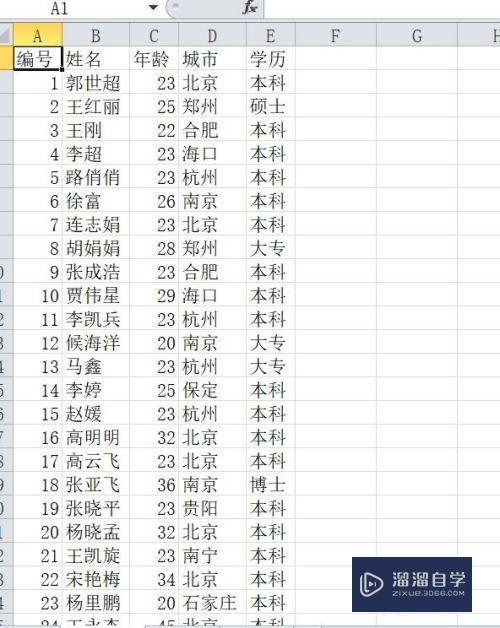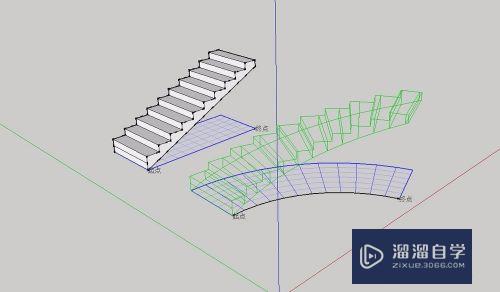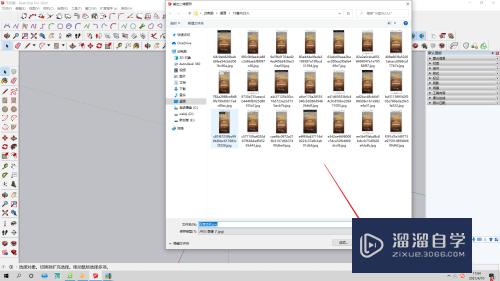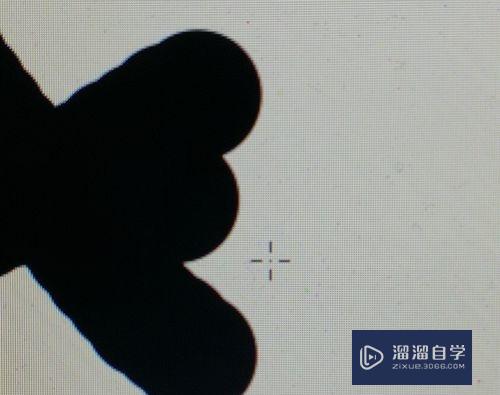CAD2018中怎么画三角形(cad2019怎么画三角形)优质
CAD能以多种方式创建直线。圆。椭圆。多边形。条样曲线等基本图形对象。很多图纸里面还长会出现三角形。那么CAD2018中怎么画三角形?三角形的画法很多。小渲来分享几种简单的给大家。
工具/软件
硬件型号:雷神(ThundeRobot)911Zero
系统版本:Windows7
所需软件:CAD2018
方法/步骤
第1步
打开AutoCAD2018绘图软件。
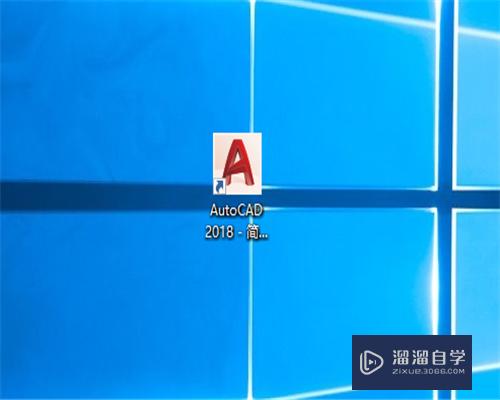
第2步
点文件,然后新建一个绘图界面。如图所示。
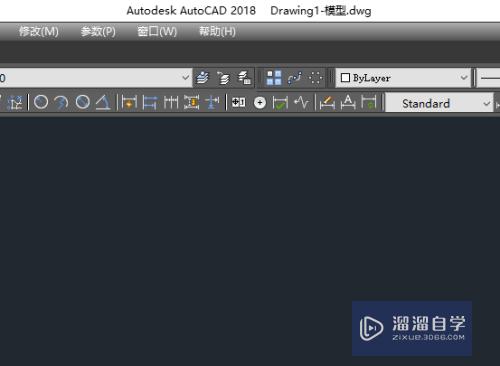
第3步
方法一:用距施直线L命令
输入直线肤搁命令L。最简单的画法有直线命令就可以画出一个三角形。
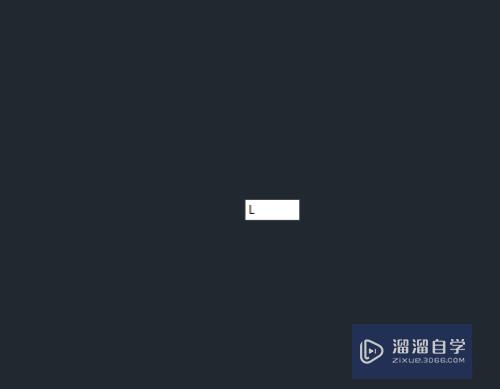
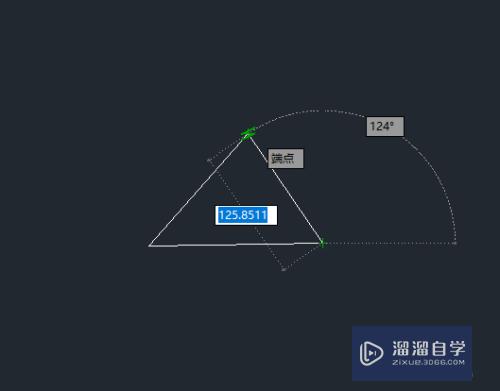
第4步
方法二兼罩哄:用多段线PL命令
和方法一的很类似。输入多段线PL命令。一次就可以画个三角形。
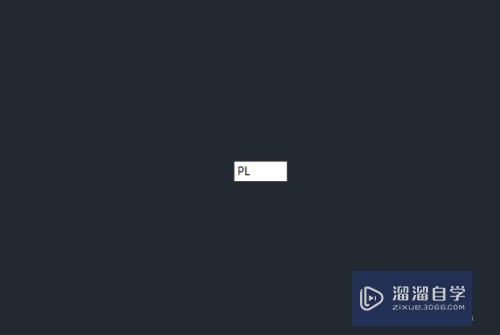
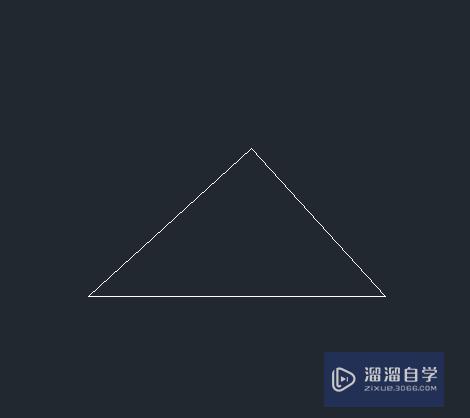
第5步
方法三:用多边形POL命令。也是着重介绍的方法
输入POL命令。如图所示。
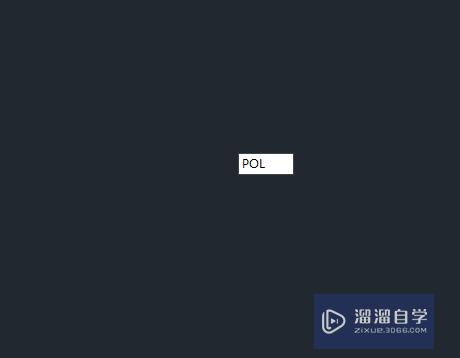
第6步
按空格。按照提示输入侧面数3.
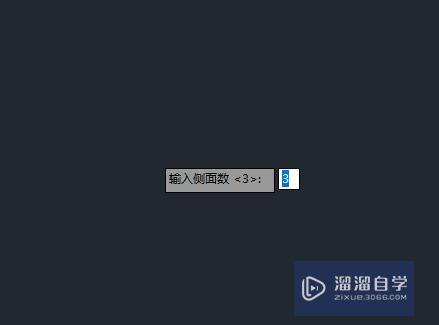
第7步
然后指定三角形的中心点。在绘图界面任意点下。

第8步
出现输入选型。我们这里选择内接于圆。按照提示指定圆的半径。这里是50.
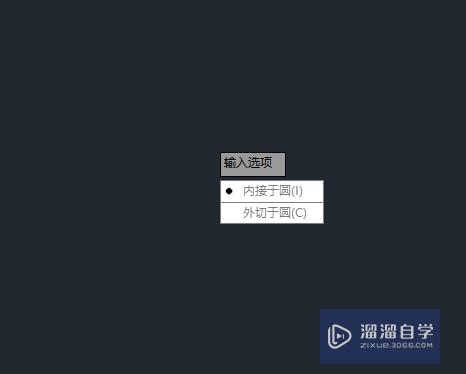

第9步
这样最终一个三角形就画好了。
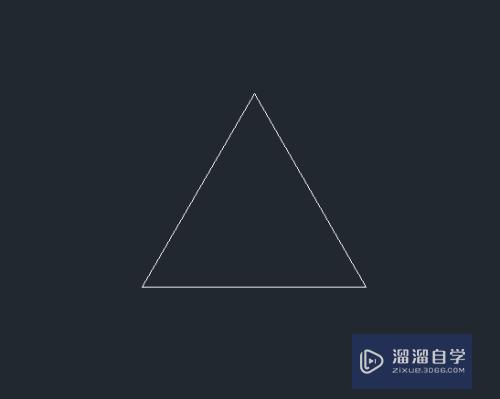
以上关于“CAD2018中怎么画三角形(cad2019怎么画三角形)”的内容小渲今天就介绍到这里。希望这篇文章能够帮助到小伙伴们解决问题。如果觉得教程不详细的话。可以在本站搜索相关的教程学习哦!
更多精选教程文章推荐
以上是由资深渲染大师 小渲 整理编辑的,如果觉得对你有帮助,可以收藏或分享给身边的人
本文标题:CAD2018中怎么画三角形(cad2019怎么画三角形)
本文地址:http://www.hszkedu.com/65837.html ,转载请注明来源:云渲染教程网
友情提示:本站内容均为网友发布,并不代表本站立场,如果本站的信息无意侵犯了您的版权,请联系我们及时处理,分享目的仅供大家学习与参考,不代表云渲染农场的立场!
本文地址:http://www.hszkedu.com/65837.html ,转载请注明来源:云渲染教程网
友情提示:本站内容均为网友发布,并不代表本站立场,如果本站的信息无意侵犯了您的版权,请联系我们及时处理,分享目的仅供大家学习与参考,不代表云渲染农场的立场!